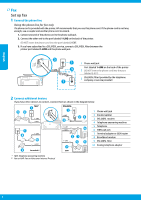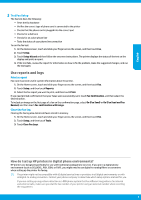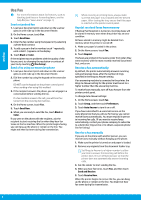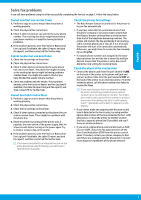HP OfficeJet 7510 Reference Guide - Page 9
série 7510
 |
View all HP OfficeJet 7510 manuals
Add to My Manuals
Save this manual to your list of manuals |
Page 9 highlights
HP OfficeJet série 7510 Démarrage 1. Suivez les illustrations figurant sur le prospectus pour configurer votre imprimante. HP OfficeJet 7510 series 2. Consultez 123.hp.com pour installer l'app mobile ou le logiciel de l'imprimante HP et connecter l'imprimante à votre réseau. Pour les utilisateurs Windows®, si votre ordinateur n'est pas connecté à Internet, insérez le CD du logiciel de l'imprimante dans le lecteur de votre ordinateur. Si le programme d'installation ne démarre pas, accédez à Ordinateur, double-cliquez sur l'icône du CD/DVD ayant le logo HP, puis sur le fichier setup.exe. 3. Créez un compte en ligne pour activer votre imprimante. Vous serez guidé dans la création du compte après avoir installé l'app mobile ou le logiciel de l'imprimante. En savoir plus Aide électronique : installez le fichier d'aide en le sélectionnant parmi les logiciels recommandés pendant l'installation du logiciel. Le fichier d'aide fournit des informations sur les fonctionnalités du produit, l'impression, le dépannage et l'assistance, ainsi que des mentions légales, des informations environnementales et réglementaires, dont l'avis réglementaire de l'Union européenne et les déclarations de conformité. Windows® 8.1 Cliquez sur la flèche pointant vers le bas située dans la partie inférieure gauche de l'écran d'accueil, sélectionnez le nom de l'imprimante, cliquez sur Aide, puis sur Rechercher dans l'aide HP. Windows® 8 Cliquez avec le bouton droit sur une zone vierge de l'écran, puis sur Toutes les applications dans la barre des applications. Sélectionnez le nom de l'imprimante, puis cliquez sur Aide et sélectionnez Rechercher dans l'Aide HP. Windows® 7 Windows Vista® Windows XP® Cliquez sur Démarrer, sélectionnez Programmes ou Tous les programmes, HP, le nom de l'imprimante et Aide. OS X v10.10 Yosemite Dans le Finder, sélectionnez Centre d'aide dans le menu Aide. Cliquez sur Aide OS X v10.9 Mavericks applicable à toutes vos apps, puis sur l'Aide correspondant à votre imprimante. OS X v10.8 Mountain Lion Fichier LisezMoi : il indique la configuration système requise et fournit des informations à jour sur l'installation et l'utilisation de l'imprimante. Insérez le CD du logiciel de l'imprimante HP dans le lecteur de votre ordinateur, puis double-cliquez sur LisezMoi.chm (Windows) ou ouvrez le dossier Documents (OS X). Sur le Web : Aide et informations supplémentaires : www.hp.com/go/support. Enregistrement de l'imprimante : www.register.hp.com. Déclaration de conformité : www.hp.eu/certificates. Les informations mentionnées peuvent être modifiées sans préavis.